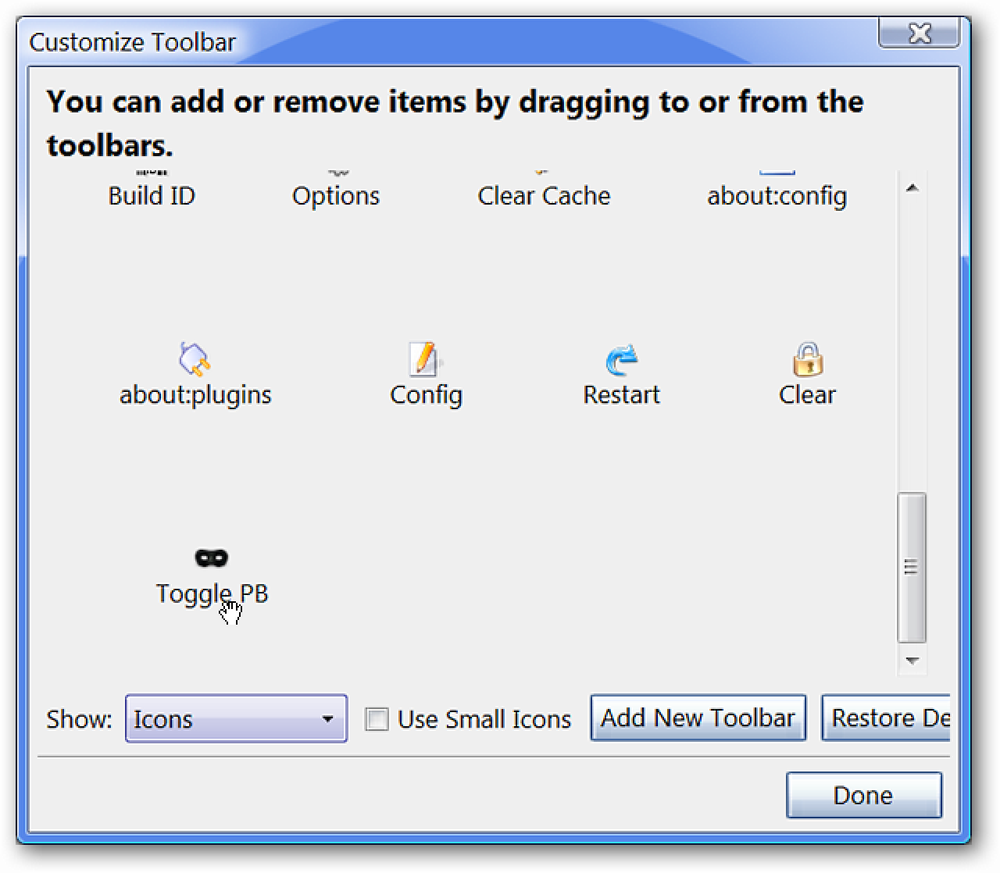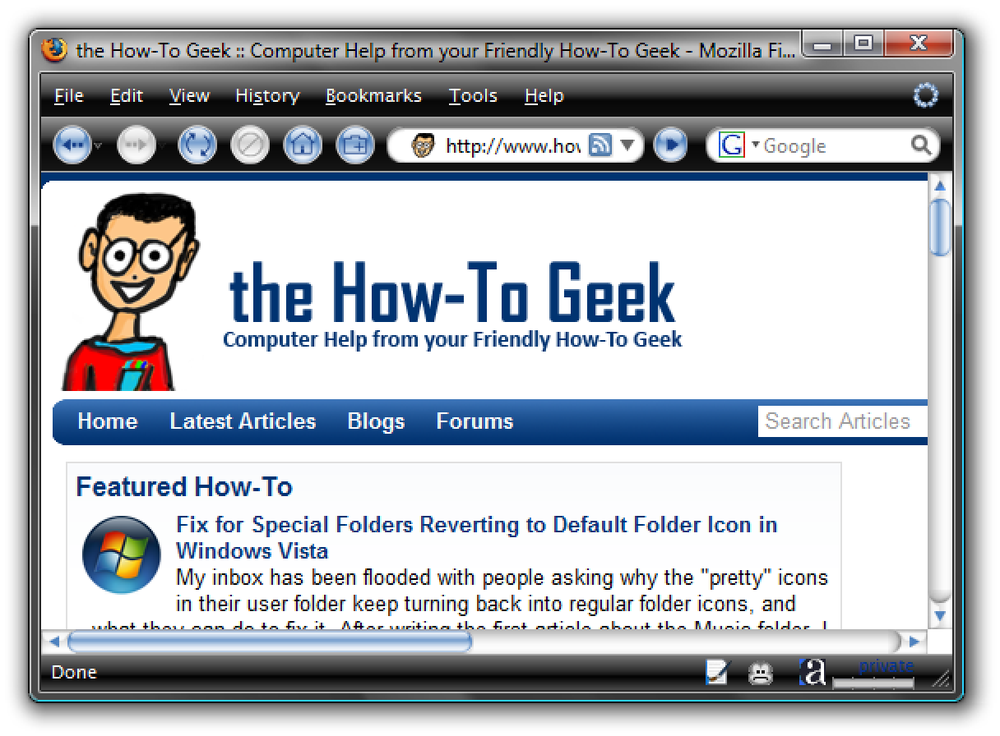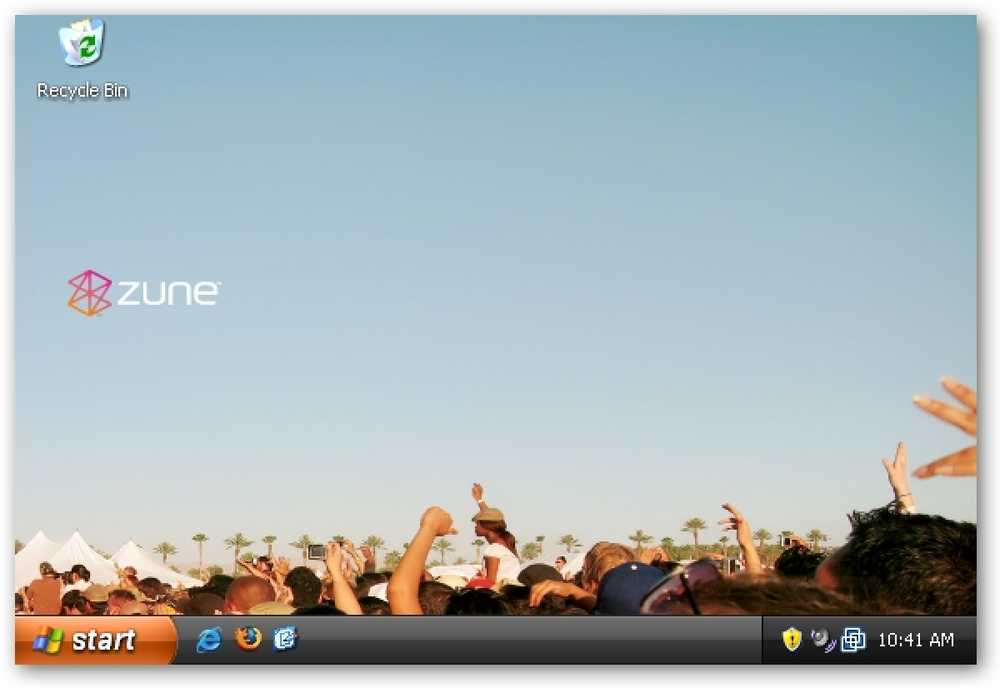Beralih Antara Tab dalam Sebarang Pelayar Menggunakan Kekunci Pintasan
Bagi ninjas papan kekunci yang benci menggunakan tetikus, beralih antara tab dalam tetingkap penyemak imbas anda adalah penting kerana kebanyakan orang mungkin mempunyai sekumpulan tab yang terbuka sekaligus. Saya secara peribadi menggunakan tetikus saya untuk menavigasi tab, tetapi ada saat-saat apabila lebih mudah menggunakan papan kekunci, seperti ketika saya melakukan banyak menaip dan perlu mendapatkan sedikit maklumat dari tab yang berbeza dengan cepat.
Bergantung pada penyemak imbas anda, pintasan papan kekunci berbeza-beza sedikit, tapi bernasib baik banyaknya yang serupa. Bukan itu sahaja, tetapi beberapa penyemak imbas seperti Chrome mempunyai beberapa kekunci pintasan yang berbeza untuk menavigasi tab dengan cara yang berbeza. Anda boleh melancarkannya satu demi satu ke kiri ke kanan, anda boleh melangkaui, anda boleh pergi ke tab sebelumnya atau anda boleh pergi ke tab pertama atau terakhir. Chrome juga mempunyai jalan pintas yang keren untuk membawa kembali tab terakhir yang anda tutup.
Dalam artikel ini, saya akan melewati empat pelayar utama (IE, Chrome, Firefox dan Safari) dan menunjukkan kepada anda cara yang berbeza untuk menavigasi dan menukar antara tab.
Pintasan Tab Internet Explorer

Jika anda menggunakan IE, maka anda menggunakan Windows, yang bermaksud anda mungkin biasa dengannya ALT + TAB kekunci pintasan untuk bertukar antara aplikasi terbuka. Jika ya, maka apa yang perlu anda lakukan untuk menukar antara tab di IE ialah untuk menekan CTRL + TAB. Itu hanya akan memutar anda melalui semua tab yang bergerak ke depan dan kemudian bermula dari permulaan lagi apabila anda mencapai tab terakhir di sebelah kanan.
Jika anda ingin pergi ke arah lain, ke kiri, kemudian tekan CTRL + SHIFT + TAB. Jika anda mahu pergi ke tab tertentu, anda boleh menekan CTRL + N, di mana N adalah nombor antara 1 dan 8. Malangnya, anda tidak boleh melewati 8, jadi jika anda mempunyai lebih daripada lapan tab, anda perlu menggunakan pintasan papan kekunci yang berlainan atau hanya klik padanya. CTRL + 9 akan membawa anda ke tab terakhir, walaupun terdapat lebih daripada 8!
Terdapat satu pintasan papan kekunci yang terakhir, yang boleh berguna untuk sesetengah orang: CTRL + K. Ini hanya akan menduplikasi tab semasa dalam tab baharu. Versi sebelum IE sebelum IE 11 digunakan untuk mempunyai ciri yang dipanggil QuickTabs yang membolehkan anda melihat semua tab anda dalam grid kecil, tetapi ia telah dikeluarkan. Dari segi menavigasi tab, itulah yang berkaitan dengan IE.
Pintasan Tab Chrome Google
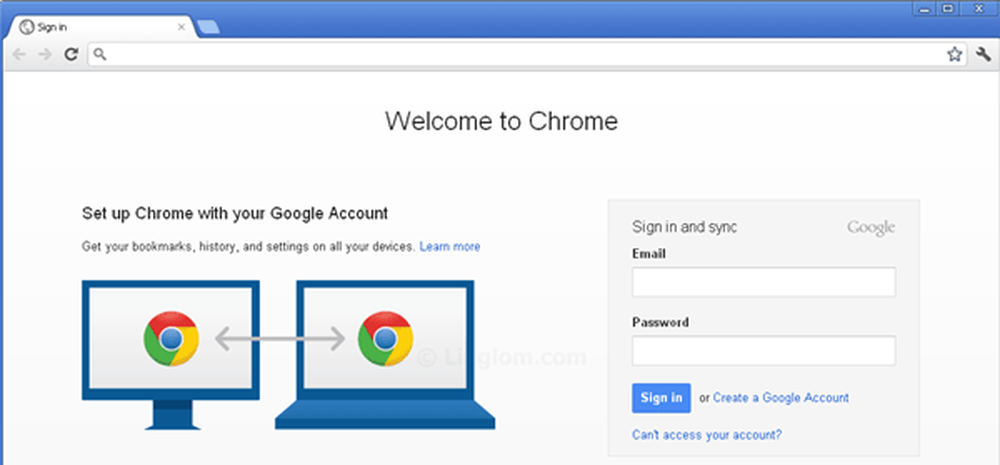
Sama seperti IE, anda boleh melihat tab Chrome menggunakan beberapa pintasan papan kekunci yang sama, yang mudah jika anda perlu menggunakan pelayar yang berbeza untuk tujuan yang berbeza. CTRL + TAB akan berfungsi dengan cara yang sama dan memindahkan anda satu tab dari kiri ke kanan. CTRL + SHIFT + TAB akan menggerakkan anda ke kiri satu tab. Anda juga boleh menggunakan CTRL + N dengan cara yang sama. Satu-satunya perbezaan dalam Chrome ialah dengan CTRL + TAB dan CTRL + SHIFT + TAB, anda juga boleh menggunakan CTRL + PgDown dan CTRL + PgUp masing-masing jika anda lebih memilih kunci tersebut.
Pintasan papan kekunci hanya tambahan untuk Chrome adalah CTRL + SHIFT + T, yang membuka tab terakhir yang anda tutup. Saya telah mendapati ini sangat berguna pada banyak kesempatan.
Pintasan Tab Firefox
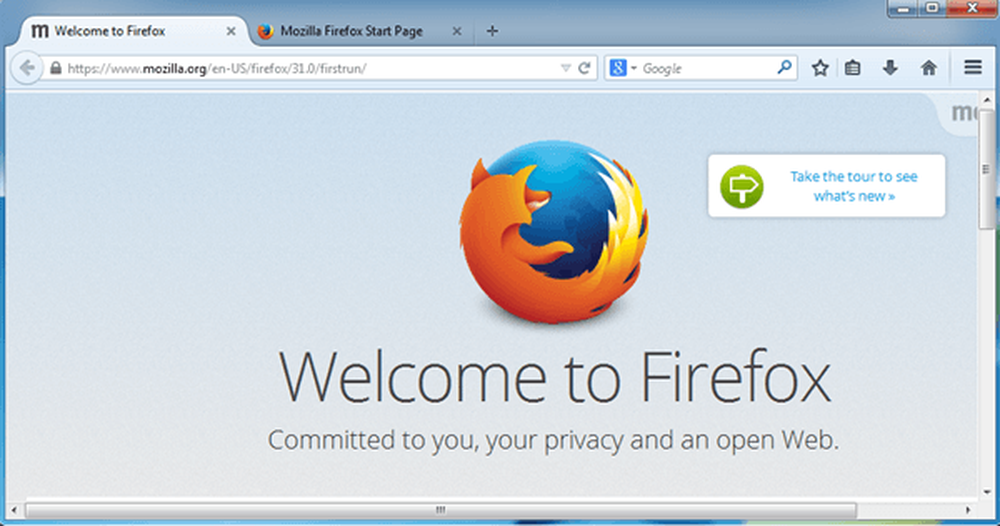
Firefox mempunyai beberapa pintasan yang sedikit berbeza daripada Chrome dan IE. Pertama, yang sama: CTRL + TAB, CTRL + SHIFT + TAB dan yang berkaitan dengan PgDown dan PgUp, CTRL + SHIFT + T, CTRL + N, dan CTRL + 9.
Di Firefox, terdapat beberapa pintasan untuk tab bergerak juga. Sebagai contoh, jika anda menekan CTRL + SHIFT + PgUp, yang akan mengalihkan tab semasa ke kiri. CTRL + SHIFT + PgDown akan memindahkan tab semasa ke kanan. Terdapat juga CTRL + HOME dan CTRL + END, yang akan memindahkan tab semasa ke permulaan atau ke akhir, masing-masing. Akhir sekali, Firefox mempunyai pintasan papan kekunci yang bagus, CTRL + SHIFT + E, yang dibuka Kumpulan Lihat Tab, yang kemudiannya membolehkan anda memilih mana-mana tab dengan menggunakan anak panah kanan dan kiri pada keyboard anda dan menekan Enter.
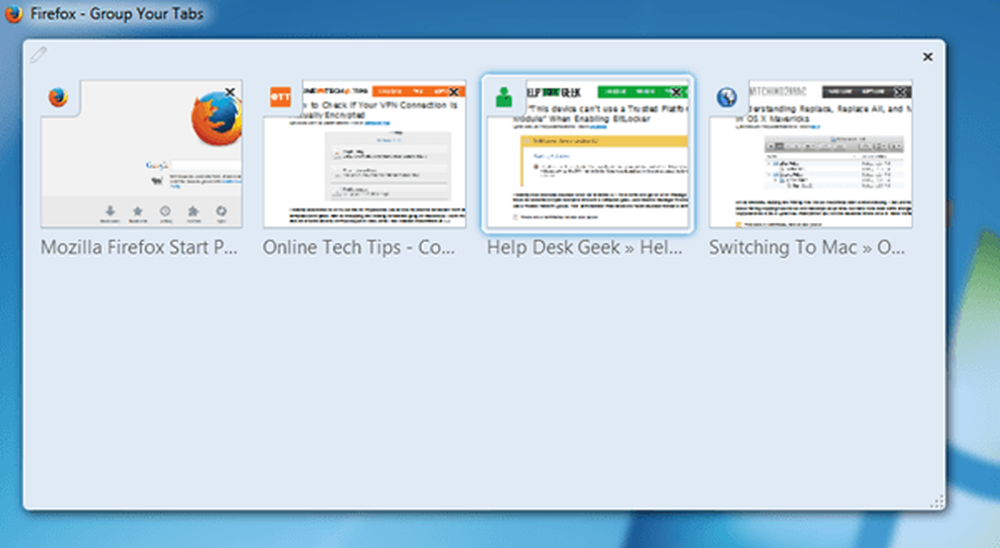
Pintasan Tab Safari
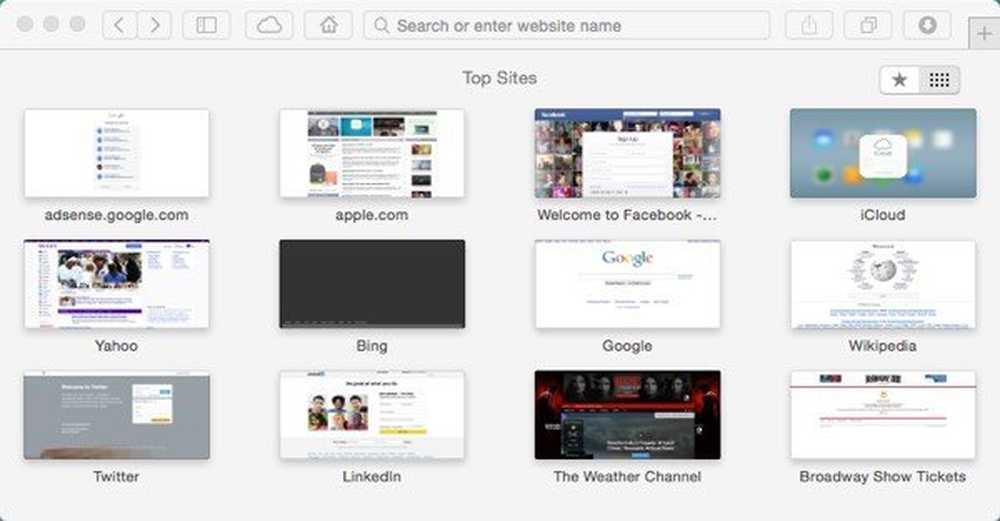
Oleh kerana Safari belum dikemas kini untuk versi Windows 5 lalu, kami hanya akan bercakap mengenai pintasan Safari pada Mac. Safari 7 adalah versi terbaharu Safari untuk OS X Mavericks, tetapi Safari 8 akan dikeluarkan pada tahun 2014 apabila OS X Yosemite tiba.
Sekali lagi, CTRL + TAB dan CTRL + SHIFT + TAB lalai juga berfungsi dengan Safari. Anda juga boleh menggantikannya dengan COMMAND + SHIFT + [ dan COMMAND + SHIFT +]. Pintasan papan kekunci CTRL + N tidak berfungsi pada Safari malangnya. Seperti Firefox mempunyai pintasan CTRL + SHIFT + E untuk menunjukkan kepada anda semua tab, Safari mempunyai pandangan yang sama menggunakan COMMAND + SHIFT + \.
Anda juga boleh membawa kembali tab tertutup terakhir seperti yang anda boleh dalam pelayar lain, tetapi di Safari pintasan itu COMMAND + Z.
Itu sahaja! Mudah-mudahan, anda boleh menjadi lebih produktif dengan menggunakan kekunci pintasan ini dalam pelayar pilihan anda. Sekiranya anda tahu apa cara pintas untuk menguruskan tab yang saya tidak sebutkan di sini, beritahu kami di dalam komen. Nikmati!